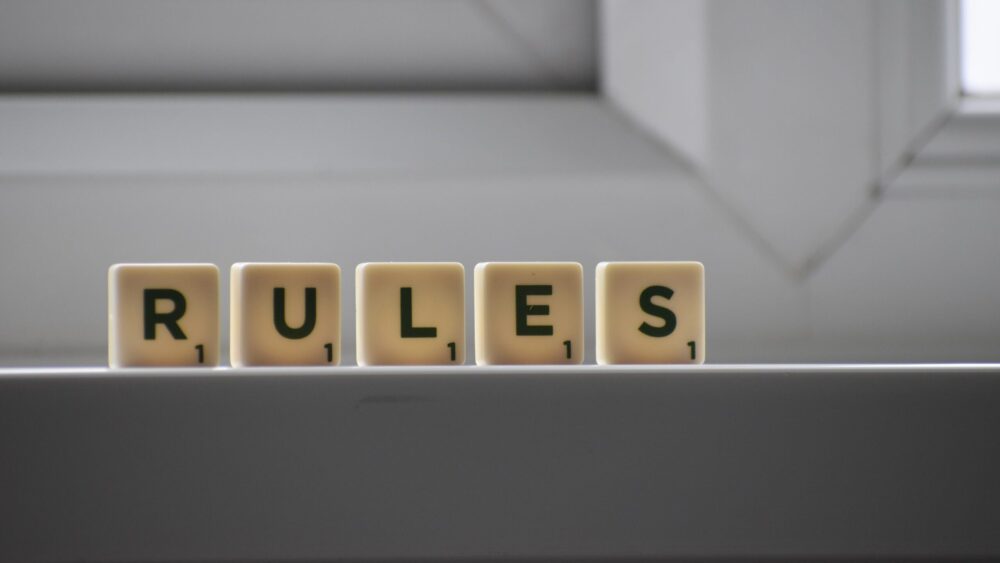1.基本カラーの設定方法について
ワードプレスのDIVER(ダイバー)でホームページを作成するとき、基本カラーの設定ができるのですが、それぞれのカラーがどの位置を表しているのか毎回混乱してしまうので今回視覚的にわかる一覧を作ってみました。よろしければ活用してみてください。
基本カラーは『外観』→『カスタマイズ』→『基本カラー』から設定できます。テーマカラーの選択ができますが、今回は『カスタマイズ』を選んだときの設定の仕方です。
2.パソコン版でのホームページ画面
上から下まで作ってみました。
ここで注意したいのが、青い色の項目に関しては基本カラーのページでは設定できないということです。これらの色の設定は以下の通りです。
- 基本設定・・・『Diverオプション』→『基本設定』→『ヘッダーメッセージ』
- デザイン設定①・・・『外観』→『カスタマイズ』→『デザイン設定①』
- デザイン設定②・・・『外観』→『カスタマイズ』→『デザイン設定②』
3.下方向にスクロールしたときに上から出てくる帯
スクロールしていった時に上から帯が出てくるのですが、その色も設定できます。
4.スマートフォン版でのホームページ画面
同じ場所の色だと思っていたのですが、スマートフォンのメニューテキストの色は別の項目で色を設定する必要があります。こちらです。
5.まとめ
表にしてしまえば見やすいのですが、最初は・・・いや今もですが、それぞれの名称がいったいどこを指しているのかわからずに困惑してしまっていました。これを見てカラーの設定が楽にできるようになればいいなと思っています。
また、基本カラーのページだけでは設定できない場所もありますので、その辺りは注意する必要があります。いずれにしても、場所さえわかればあとは簡単に色が変えられるので色々と試してみるといいと思います。
それと、基本カラーの項目の中には上記以外のものもいくつかありますが、設定の仕方によって表示されないようです。今後、わかったことがあれば順次追加していくつもりです。
よろしくお願いします。